Configurazione di Vidomi - Prima fase
Il nostro obiettivo è ottenere un filmato in XviD con audio in MP3. Prima di tutto assicuriamoci di avere Vidomi in modalità encoder come in figura:
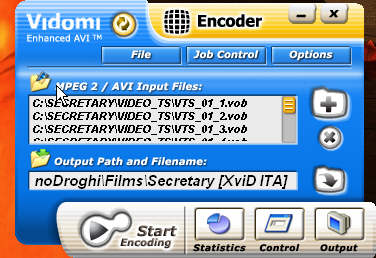
Se così non fosse, per abilitarla è sufficiente cliccare sul pulsante tondo alla destra della scritta Vidomi.
Operazioni preliminari
Andiamo su Options --> Opzioni Generali ed impostiamo come segue:
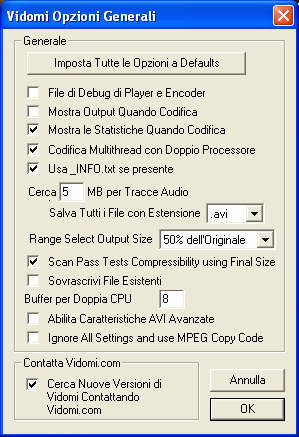
Per la buona riuscita del nostro lavoro è fondamentale deselezionare il flag Abilita caratteristiche avi avanzate ed impostare Salva Tutti i file con Estensione su avi. Questo aumenterà la compatibilità con i lettori stand alone, ad esempio quelli integrati nelle console di PS2, Xbox e nei dispositivi da salotto. Per quanto riguarda la range select output size si può utilizzare il valore predeterminato (100%) solo se la risoluzione del desktop è almeno pari a 1024x768, altrimenti è opportuno ridurre fino al 50% per mantenere sempre il controllo dei frame mentre essi sono converiti. Scegliamo ok e torniamo alla schermata principale.
Selezione del file ifo
Clicchiamo sul pulsante + presente nell'interfaccia della modalità encoder di Vidomi ed andiamo a cercare, nella cartella creata da DVD decrypter, il file con estensione ifo:
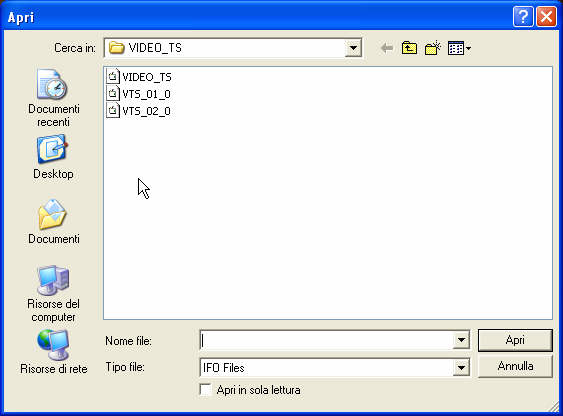
Nel caso in cui siano presenti 2 o piu file con questa estensione (come in figura) è necessario individuare quello che contiene il film vero e proprio; gli altri di solito sono associati agli inserti speciali. Per identificare il file utile è sufficiente aprire ciascuno dei file ed accedere ai controlli Options ---> Scegli intervallo sorgente e scorrere il video con la barra temporale, verificando così se si tratta del film o di un'add-on.
Scelta della dimensione finale del file .avi:
Questa è una decisione molto importante: maggiore sarà la dimensione che sceglieremo, migliore sarà la qualità video finale. In generale un film della durata di circa 90 minuti può essere incluso, con buona qualità, su un supporto cdrom da 700 megabyte; per film piu lunghi consiglio di utilizzare 2 cdrom che consentono di caricare dati fino a 1400 megabyte. Se avete un masterizzatore abbastanza recente potete anche prendere in seria considerazione l’utilizzo dei CD-R da 800 mega.

n questo esempio si è scelto un settaggio che prevede l'utilizzo di un solo supporto cdrom per l'intera durata del filmato: al fine di ottenere una maggiore resa grafica si può impostare l'Output su 2 supporti. Il file generato dell'encoder sarà in tal caso splittato automaticamente in due unità.
Opzioni Video
Nella schermata principale Options --> Vidomi Opzioni Video
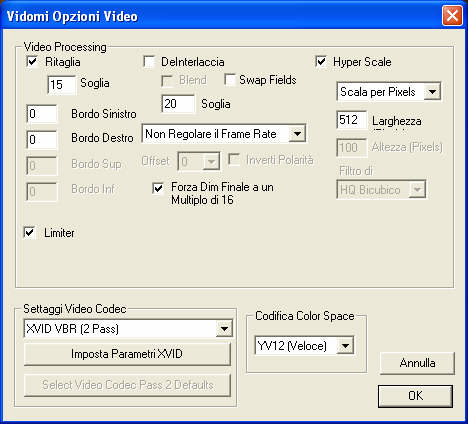
mpostate i settaggi come esemplificato sopra. E' opportuno commentare questo layout.
- Limiter: ottimizza la la gestione dei colori per la riproduzione su TV. E' consigliabile attivarlo.
- Forza la dimensione finale ad un multiplo di 16: i codec aderenti allo standard MPEG-4, come DivX e XviD, lavorano meglio a risoluzioni multiple di sedici. Opzione da attivare assolutamente.
- Deinterlaccia: argomento scottante ma per nostra fortuna il 99% dei DVD sono gia deinterlacciati, quindi lasciamola disattivata.
- Codifica Color Space: consiglio di settarla su yv12; se la fonte è un DVD questa scelta assicura qualità migliore e piu velocità in fase di encoding.
- Selezionate la voce Ritaglia per abilitare il ritaglio automatico: Vidomi in questo modo taglierà automaticamente le bande nere, se il film è in 16:9; se preferite farlo manualmente vi consiglio di inserire sempre valori multipli di 16 e di testare il tutto con Scegli intervallo sorgente.
- Nella sezione Hyper Scale selezionate cala per pixels: inserendo l’asse x della risoluzione desiderata Vidomi, in base al ritaglio automatico, calcolerà l’asse y lasciando invariate le proporzioni. E’ molto importante settare la risoluzione in base al formato del film ed alla dimensione finale che abbiamo impostato. Per i rari film in 4:3 consiglio di inserire sempre 512 (come in figura). Per i piu diffusi in 16:9 consiglio di inserire sempre 512 se abbiamo impostato la dimensione finale su un cdrom da 700mega: altrimenti, per conversioni su 2 cd, i valori ottimali sono 608 oppure 640. Se vogliamo che il nostro DivX sia compatibile con tutti i lettori stand alone, vi consiglio di non superare mai 512 per in film in 4:3 e 640 per i film in 16:9.
- Su Settaggi Video Codec selezioniamo XVID VBR (2 pass). In questo modo il software convertirà il film usando la doppia passata permettendoci di avere sia una buona qualità finale sia il file esattamente della dimensione che abbiamo richiesto. Poi clicchiamo su Imposta parametri XVID. Si apre una nuova schermata che introduce alla Configurazione del codec XviD.